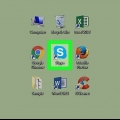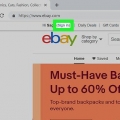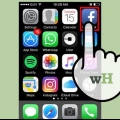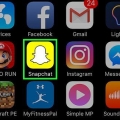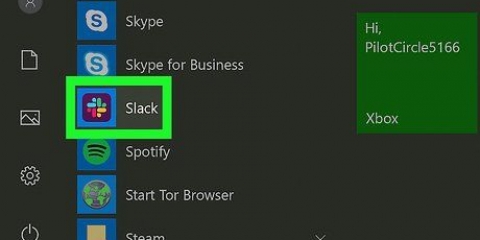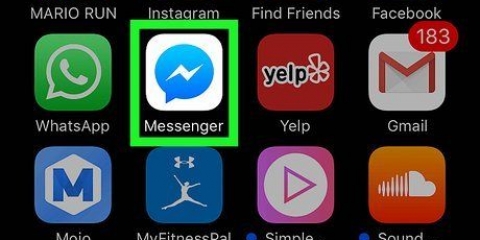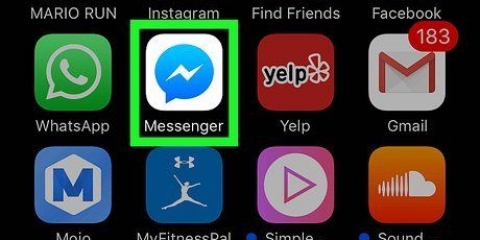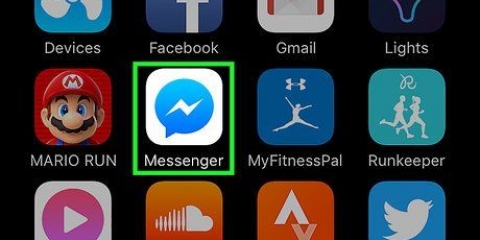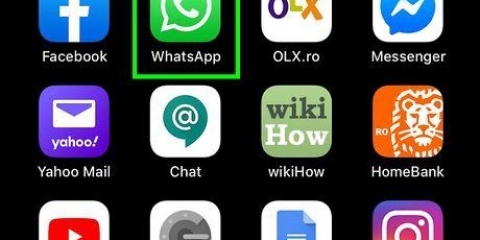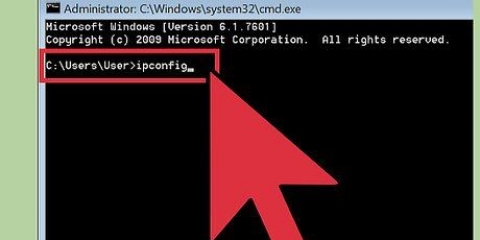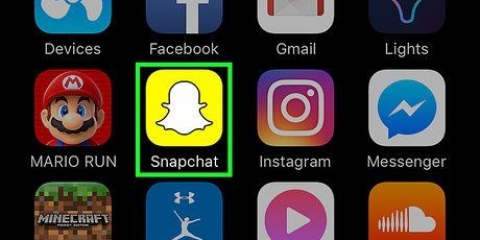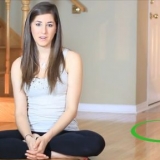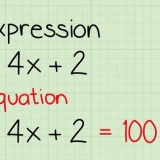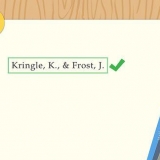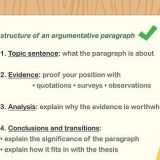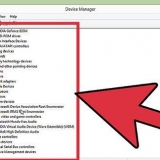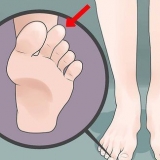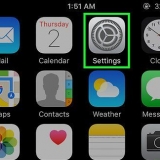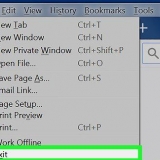For at adressere et tweet direkte til én person skal du sætte @brugernavnet i begyndelsen af tweetet (før resten af teksten). 
Klik på fotoikonet under tekstboksen for at indsætte op til fire billeder. På mobilappen kan du nu tage et nyt billede ved at trykke på kameraikonet. Klik på den GIF-ikon til en animeret .jpg-fil for at tilføje. Klik på søjlediagramikonet for at tilføje en afstemning. Klik på knappenålsikonet for at rapportere din placering.





Klik på fotoikonet under tekstboksen for at indsætte op til fire billeder. Klik på den GIF-ikon til en animeret .jpg-fil for at tilføje. Klik på søjlediagramikonet for at tilføje en afstemning. Klik på knappenålsikonet for at rapportere din placering.
Tweete nogen
Denne vejledning viser dig, hvordan du sender et tweet direkte til en anden Twitter-konto på en computer, telefon eller tablet. Hvis den besked du vil sende er privat, så se venligst denne wikiHow for at lære at sende en direkte besked i stedet for.
Trin
Metode 1 af 2: Brug af fortegnelser

1. Åbn Twitter. Hvis du er på en computer, skal du logge ind på https://www.twitter.com i en webbrowser. Tryk på på en telefon eller tablet Twitter-app (et blåt ikon med en hvid fugl) på startskærmen eller i appskuffen. Uanset hvordan du bruger omtaler, vil enhver, du nævner i et tweet, få en notifikation – medmindre din konto er privat, og den pågældende person ikke følger dig.
- At `omtale` en Twitter-bruger er at nævne deres brugernavn i et tweet. Du kan bruge indgange til følgende:
- Direkte et tweet til en bruger.
- Link til en (eller flere) brugere i et tweet til dine følgere..
- Inkluder en (eller flere) brugere i en eller en retweet.

2. Klik påTweet. Det er i øverste højre hjørne af siden, hvis du er på en computer. På mobilappen skal du trykke på den blå cirkel med en fjer nederst til højre.

3. Indtast indholdet af dit tweet. Tweets kan være op til 280 tegn lange, inklusive hashtags, omtaler og links.

4. Indtast brugernavnet på den person, du vil tweete til. Tilføj `@`-symbolet i begyndelsen af brugernavnet (f.eks. @wikiHow). Du får forskellige resultater afhængigt af, hvor du poster fortegnelsen:
For eksempel hvis du tweeter @wikiHow Hilsen!, derefter sendes tweetet direkte til @wikiHow. Dine følgere vil ikke se det i deres feeds, medmindre de også følger @wikiHow.
For at fange en brugers opmærksomhed (eller linke til deres profil), skal du placere @brugernavnet et sted i tweetet undtagen i begyndelsen.
For eksempel hvis dit tweet siger Hej @wikiHow!, så vil brugeren @wikiHow få en notifikation om, at du nævnte ham i et tweet. Tweetet vises i dine følgeres feeds som normalt.

5. Tilføj medier til tweetet (valgfrit).

6. Klik eller trykTweet at sende. Alle navngivne brugere vil få besked om, at de er blevet nævnt i et tweet (så længe dine tweets er synlige for dem).
For at se en liste over tweets, hvori andre brugere har nævnt dig, skal du klikke eller trykke på klokkeikonet (øverst på en computer og i bunden af mobilappen), og derefter vælge meddelelser.
Metode 2 af 2: Svar på et tweet

1. Åbn Twitter. Hvis du bruger en computer, skal du logge ind på https://www.twitter.com i en webbrowser. På en telefon eller tablet skal du trykke på Twitter-appen (et blåt ikon med en hvid fugl) på startskærmen eller i appskuffen.
- Hvis du svarer direkte på en persons tweet, skal du ikke kun sende tweetet direkte til den pågældende person, men tilføje dit svar til en igangværende samtale.
- Dine følgere vil ikke se dine svar i deres feeds, medmindre de også følger den bruger, du svarer til (eller de ikke kan se afsnittet Tweets & Svar fra din profil).

2. Gå til det tweet, du vil svare på. Du kan rulle til det i dit feed eller finde brugeren ved at skrive deres brugernavn i søgefeltet.

3. Klik eller tryk på chatbobleikonet. Det er nederst til venstre i tweetet. Der vises en pop op med en tekstboks.
Hvis andre brugere har kommenteret dette tweet, kan du se deres svar ved at klikke eller trykke på datoen eller klokkeslættet ved siden af det originale tweet.

4. Skriv dit svar i tekstfeltet. Der kan indtastes op til 280 tegn.
Hvis du vil inkludere en anden bruger i dit svar, bedes du skrive denne persons brugernavn (startende med `@`-symbolet) et sted i dit svar. Dette lader brugeren vide, at du har inkluderet dem i samtalen.

5. Tilføj medier til tweetet (valgfrit).

6. Klik eller trykSvar. Tweet dit svar til brugeren med dette. Tweetet føjes til samtaletråden, som du kan se ved at klikke eller trykke på datoen eller klokkeslættet ved siden af det originale tweet.
Tips
Når du tweeter andre mennesker, så prøv at holde selvpromoverende indlæg på et minimum. Hvis du sender et for stort antal selvpromoverende beskeder til en eller flere brugere, kan din konto blive markeret som spam og kan blive blokeret. For hvert selvpromoverende tweet, du deler, skal du poste to eller tre andre tweets, som ikke har noget at gøre med dig selv eller din virksomhed, og som dine følgere kan finde interessante eller nyttige.
Advarsler
- Deltag ikke i krænkende adfærd på Twitter, såsom mobning og chikane. Twitter tager onlinetrusler og cybermobning alvorligt og opfordrer brugere til at rapportere misbrug til Twitters Hjælpecenter. Manglende overholdelse af Twitters retningslinjer for fællesskabet kan resultere i, at din konto bliver blokeret eller fjernet fra Twitter.
Artikler om emnet "Tweete nogen"
Оцените, пожалуйста статью
Lignende
Populær